USB bellek ile Windows 10 yükleme işlemlerini bu yazımızda sizlere sırasıyla anlatacağız. Şimdi USB bellek ile Windows 10 işletim sistemini yüklemek ne kadar basit olduğunu sizlerde görmüş olacaksınız. Daha fazla uzatmadan yazımıza geçelim.
Windows işletim sistemini kullanan bir çok kişi format atma konusunu elbet ki bilirler. Peki asıl konumuz gelelim USB bellek ile Windows 10 yükleme işini nasıl yapabilirim? Şimdi bu yazımızda size USB bellek ile Windows 10 yükleme rehberimiz sayesinde çok kolay bir şekilde, format atmanıza yardımcı olacaktır. Anlatıma geçmeden önce ilk öncelikle dosyalarınızın yedeğini almanızda fayda vardır.
USB Bellekten Windows 10 Yükleme
- İlk öncelikle bilgisayarınıza verdiğimiz linke girip Windows 10 medya aracını indirmeniz gerekiyor. Windows 10 medya aracını bu linkten hem 64 bit hemde 32 bit olanını indirmeniz mümkündür.
- Bilgisayarımıza uyumlu olan Windows 10 medya aracını indirdikten sonra, aracı çalıştırıyoruz. Araç açıldığında karşınıza 2 tane seçene sunacaktır biz “Başka bir bilgisayar için yükleme medyası oluştur” seçeneğini seçip yolumuza devam ediyoruz.
- Bu adımı geçtikten sonra dil, mimari ve sürüm seçme ekranı gelecektir. Bu ekrandan bilgisayarınıza uygun dili, mimariyi ve sürümü seçerek yolumuza devam ediyoruz.
- 3. Adımı gerçekleştirdikten sonra en az 4GB olan bir USB belleğinizi bilgisayarınıza takarak ve ekranda yer alan USB flash sürücü” seçeneğini işaretleyerek devam edin.
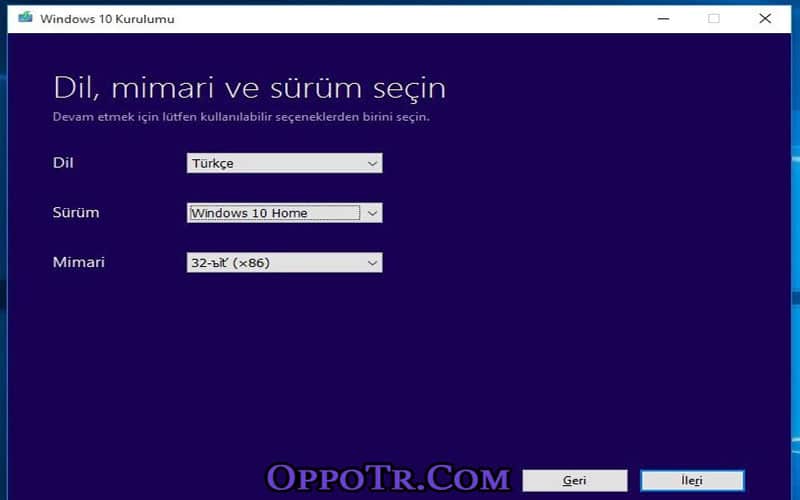
Windows 10 USB – OppoTr.Com
- Yukarıda ki işlemleri yaptığınız takdirde Windows 10 indirme işlemi devreye girecektir. Tahmin olarak yaklaşık olarak 3GB boyutunda bir indirme söz konusu olacak. İndirme işlemi sona erdikten sonra size uyarı verecektir. Fakat sakın usb belleğinizi çıkarmayın!
USB bellekten Windows 10 işletim sistemini kurmak için BIOS ayarları
- İlk öncelikle bilgisayarımızı yeniden başlatarak BIOS ayaları kısmına giriyoruz. BIOS ayarı bilgisayarınızın modeline ve klavyesine göre değişim göstermesi sebebiyle bilgisayarınıza uygun BIOS tuşunu bulmanız gerekmektedir.
- BIOS ayalarına eriştikten sonra Boot Settings kısmından 1st Boot Device” kutucuğunu “USB” şeklinde seçiyoruz.

Windows 10 USB – OppoTr.Com
- Yukarıdaki gibi Windows 10 işletim sistemi yüklü USB belleğimizi seçtikten sonra bilgisayarımızı tekrar başlatıyoruz.
- Bilgisayarınız başlatma ayarını USB seçmeniz’den dolayı sizi hemen Windows 10 iso dosyasının inmiş olduğu USB bellek devreye girerek ve Windows 10 işletim sistemini yüklemek için karşınıza yükleme ekranı gelecektir.
- Windows 10 yükleme ekranı geldikten sonra ister sıfırdan bir format atabilirsiniz veya Windows 10 Yükseltme işlemini gerçekleştirebilirsiniz.
- Windows 10 yükleme ekranında eğer ki yeniden yüklüyorsanız sizden lisans anahtarı isteyecektir. Fakat yükseltme işlemi yapacaksınız bu adımı atlayabilirsiniz. Windows 10 yükledikten sonra ayarlar kısmı açılacaktır bunu kendinize göre düzenlersiniz.
Ayrıca dikkat etmemiz gereken bir konu var BIOS’da hızlı başlatma özelliği mevcut ise bunu kapatmanız da yarar vardır. Aksi takdirde yükleme sırasında bazı sorunlara neden olabilir.

























































 News
News













Yorum Yaz